Schema视图
Altova网站:  XML Schema编辑器
XML Schema编辑器
在Schema视图中,您可以以图形方式查看和编辑XML Schema(参见下方截图)。图形界面允许您使用用户界面的功能快速准确地创建Schema。Schema视图有两个窗格:(i) 上方窗格,用于设计Schema组件之间的结构关系;以及(ii) 下方窗格,用于展示在上方窗格中所选组件相关的定义。还有三个输入助手:“组件”、“详细信息”和“方面”输入助手,它们可用于帮助您创建有效的Schema。
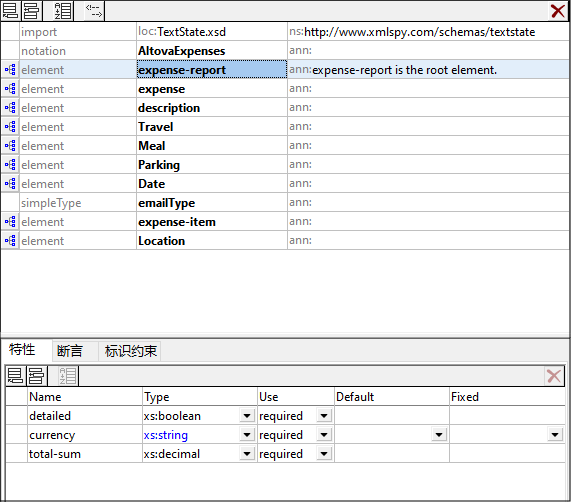
上方窗格:Schema设计
Schema视图的上方窗格可以在两个视图之间切换:
•Schema概览以简单的表格形式展现Schema的所有全局组件(例如全局元素和复杂类型)(参见截图)。您可以通过单击全局组件的图标切换到该组件的内容模型视图。请注意,并非所有的全局组件(例如简单类型)都可以具有内容模型。
•内容模型视图显示所选全局组件的内容模型(参见截图)。要返回到Schema概览,请单击上方窗格左上角的“显示全局组件”图标。
下方窗格:特性、断言和标识约束
Schema视图的下方窗格(参见截图)包含允许您为上方窗格中所选的组件定义特性、断言和标识约束的选项卡。简而言之,我们将此窗格简称为AAIDC窗格。
•在XSD 1.0模式下,下方窗格有两个选项卡:(i) 特性,以及(ii) 标识约束。
•在XSD 1.1模式下,下方窗格有三个选项卡:(i) 特性、(ii) 断言,以及(iii) 标识约束。
AAIDC窗格在Schema概览中始终可见,也可以在内容模型视图中可见。在内容模型视图中,所有这三种类型的定义(特性、断言、标识约束)都可以显示在图表中,而不是AAIDC窗格中。为此,您需要启用“Schema设计”工具栏上的相应按钮:(i) 在图表中显示特性、(ii) 在图表中显示断言,以及(iii) 在图表中显示标识约束。或者,您可以在“Schema显示配置”对话框(Schema设计 | 配置视图)中指定这些选项。当AAIDC窗格的所有定义类型都显示在图表中时,下方窗格将不再在内容模型视图中可见。
Schema设置
“Schema设置”对话框(Schema设计 | Schema设置)可以从Schema视图中调用,并允许您为活动Schema定义全局设置。这些设置是xs:schema元素的特性。
本部分的结构
本部分分为以下几个小节:
•XSD模式:XSD 1.0或1.1:在两种编辑模式之间进行选择
•Schema概览:编辑全局组件的属性
•内容模型视图:编辑单个全局组件的内容模型
•特性、断言和标识约束:定义组件的这些特定属性
•输入助手:用于快速定义组件的各种属性
•智能限制:以图形方式创建和编辑从基类型派生的类型
•使用xml:前缀特性:以图形方式将base、id、lang和space特性添加到Schema组件
•后退和前进:在位置之间移动:允许您在以前查看的位置之间导航
连接到SchemaAgent
您还可以从XMLSpy连接到SchemaAgent,以便在用户界面中显示来自其他Schema的组件并在当前正在编辑的Schema中使用这些组件。有关在XMLSpy中使用SchemaAgent的说明,请参见使用SchemaAgent部分。
在Schema中查找
在Schema中查找功能支持在Schema中进行智能搜索,即通过各种Schema相关的标准来限制搜索。例如,可以将搜索仅限于某些组件类型,从而提高效率。有关在Schema中查找功能的更多信息,请参见DTD和XML Schema部分。
